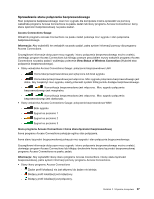Lenovo ThinkPad L530 (Polish) User Guide - Page 55
Sprawdzanie stanu połączenia bezprzewodowego, Access Connections Gauge, Informacja
 |
View all Lenovo ThinkPad L530 manuals
Add to My Manuals
Save this manual to your list of manuals |
Page 55 highlights
Sprawdzanie stanu połączenia bezprzewodowego Stan połączenia bezprzewodowego oraz moc sygnału dla komputera można sprawdzić za pomocą wskaźnika programu Access Connections na pasku zadań lub ikony programu Access Connections i ikony stanu łączności bezprzewodowej na pasku zadań. Access Connections Gauge Wskaźnik programu Access Connections na pasku zadań pokazuje moc sygnału i stan połączenia bezprzewodowego. Informacja: Aby wyświetlić ten wskaźnik na pasku zadań, patrz system informacji pomocy dla programu Access Connections. Szczegółowe informacje dotyczące mocy sygnału i stanu połączenia bezprzewodowego można znaleźć, otwierając program Access Connections lub klikając prawym przyciskiem myszy wskaźnik programu Access Connections na pasku zadań i wybierając polecenie View Status of Wireless Connection (Wyświetl stan połączenia bezprzewodowego). • Stany wskaźnika Access Connections Gauge: połączenie bezprzewodowe LAN - Komunikacja bezprzewodowa jest wyłączona lub brak sygnału. - Komunikacja bezprzewodowa jest włączona. Moc sygnału połączenia bezprzewodowego jest słaba. Aby zwiększyć moc sygnału, należy przenieść system bliżej punktu dostępu bezprzewodowego. - Komunikacja bezprzewodowa jest włączona. Moc sygnału połączenia bezprzewodowego jest marginalna. - Komunikacja bezprzewodowa jest włączona. Moc sygnału połączenia bezprzewodowego jest doskonała. • Stany wskaźnika Access Connections Gauge: połączenie bezprzewodowe WAN - Brak sygnału - Sygnał na poziomie 1 - Sygnał na poziomie 2 - Sygnał na poziomie 3 Ikona programu Access Connections i ikona stanu łączności bezprzewodowej Ikona programu Access Connections pokazuje ogólny stan połączenia. Ikona stanu łączności bezprzewodowej pokazuje moc sygnału i stan połączenia bezprzewodowego. Szczegółowe informacje dotyczące mocy sygnału i stanu połączenia bezprzewodowego można znaleźć, otwierając program Access Connections lub klikając dwukrotnie ikonę stanu łączności bezprzewodowej programu Access Connections na pasku zadań. Informacja: Aby wyświetlić ikonę stanu programu Access Connections i ikonę stanu łączności bezprzewodowej, patrz system informacji pomocy programu Access Connections. • Stany ikony programu Access Connections - Żaden profil lokalizacji nie jest aktywny lub żaden nie istnieje. - Bieżący profil lokalizacji jest rozłączony. - Bieżący profil lokalizacji jest połączony. Rozdział 2. Używanie komputera 37